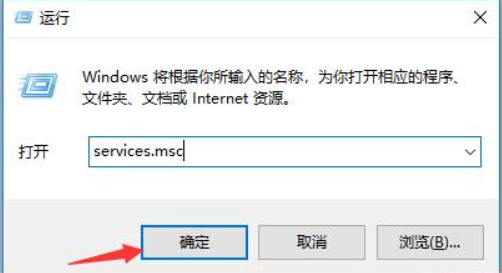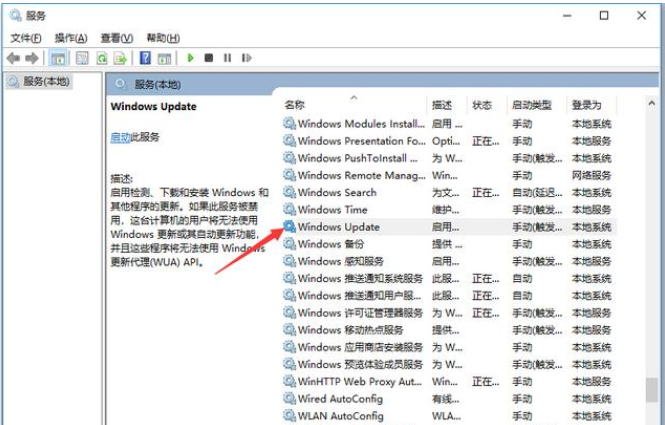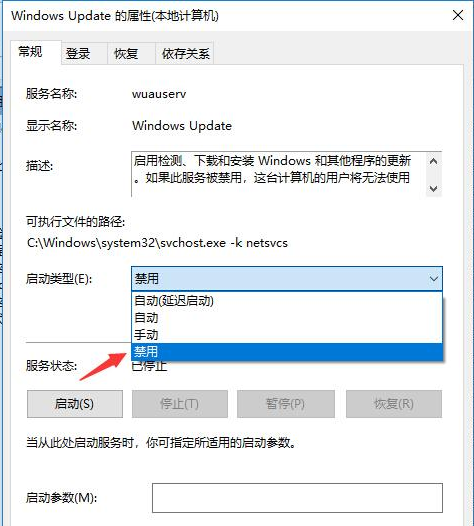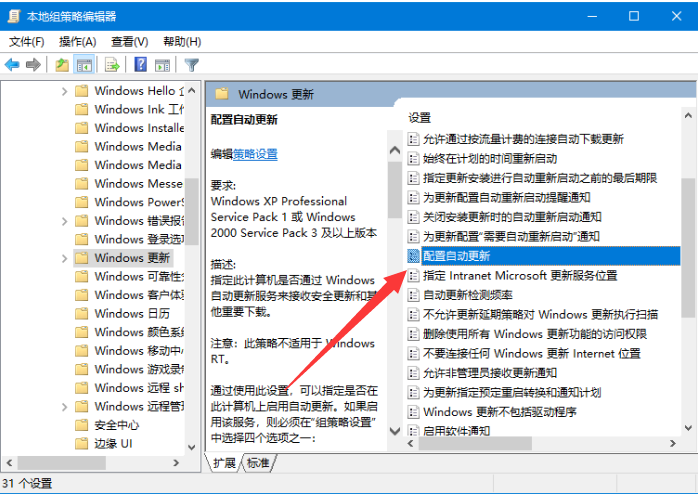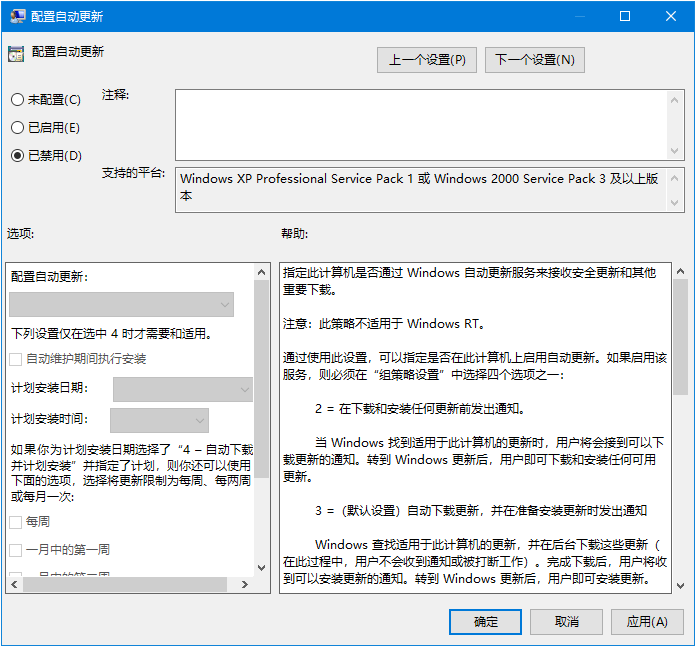win10自动更新怎么关掉
时间:2024-03-14 | 作者: | 阅读:0win10自动更新怎么关掉:
方法一:
1、使用win+R快捷键打开运行框,输入“services.msc”,点击确定
2、打开服务,左侧找到并双击“Windows Update”
3、找到“启动类型”,选择“禁用”,确定即可
方法二:
1、win+R打开运行窗口,输入gpedit,打开组策略编辑器,依次展开「计算机配置- 管理模板- Windows 组件- Windows 更新」,右侧找到「配置自动更新」选项。
2、打开配置自动更新后,左上角选择已禁用,点击确定就关闭自动更新啦
win10自动更新怎么关掉
来源:https://www.somode.com/jiaocheng/4836.html
免责声明:文中图文均来自网络,如有侵权请联系删除,心愿游戏发布此文仅为传递信息,不代表心愿游戏认同其观点或证实其描述。
相关文章
更多-

- win10休眠怎么设置
- 时间:2024-02-02
-

- Win10最详细优化设置告别卡顿
- 时间:2024-02-02
-

- 快速启动开启还是关闭
- 时间:2024-02-02
-

- win10录屏快捷键是什么
- 时间:2024-02-02
-

- win10怎么删除账户管理员
- 时间:2024-02-02
-

- win10删除输入法步骤
- 时间:2024-02-02
-

- 键盘失灵怎么办win10
- 时间:2024-02-02
-

- win10摄像头禁用了怎么解除
- 时间:2024-02-02
精选合集
更多大家都在玩
大家都在看
更多-

- 三国天下归心交易玩法介绍
- 时间:2025-12-29
-
- 如同巨大高速风扇 俄罗斯计划打造人造重力旋转空间站
- 时间:2025-12-29
-

- 伤感网名往事归零男生(精选100个)
- 时间:2025-12-29
-

- 魔法工艺手游怎么下载
- 时间:2025-12-29
-

- DNF2026女鬼剑士徽章属性选择
- 时间:2025-12-29
-

- DNF2026女格斗家徽章属性选择
- 时间:2025-12-29
-

- 微信4字高端网名男生(精选100个)
- 时间:2025-12-29
-

- 古今2风起蓬莱下载地址一览
- 时间:2025-12-29